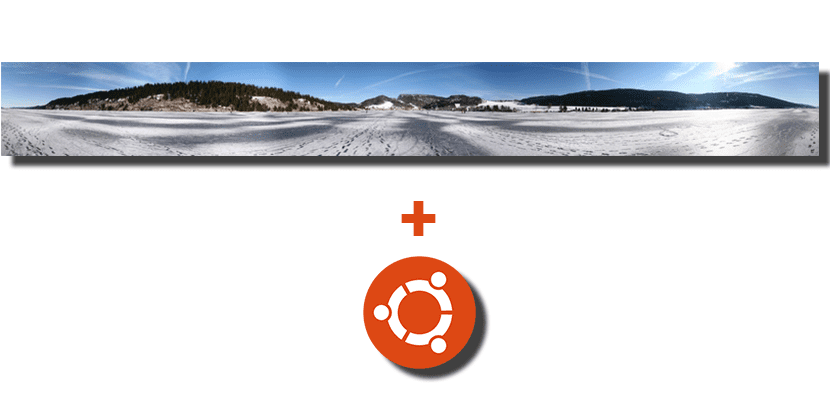
Že zdavnaj se spominjam, ko sem kupil svoj prvi pametni telefon, da je nameščal vse vrste aplikacij. Med temi aplikacijami sem vedno imel enega, ki mi je to omogočal 360-stopinjske fotografije, vendar težava s temi aplikacijami panoramske slike je, da smo lahko za prikaz in premikanje slik, posnetih z njimi, uporabili isto aplikacijo. Od takrat vedno pogrešam programsko opremo, ki mi omogoča ogled in premikanje tovrstnih slik zunaj pametnega telefona, ta programska oprema pa je na voljo za GNOME v obliki preprostega vtičnika.
Na začetku je Eye of GNOME združljiv s tovrstnimi slikami, čeprav nam omogoča le ogled in povečavo. Težava je v tem, da se izkušnja zelo razlikuje od tistega, kar čutimo, ko lahko sliko prosto premikamo. Če želite premakniti slike, bomo morali namestiti nekaj dodatnega in se temu nekaj reče Pregledovalnik fotografij Panorama za oko GNOME, privzeti pregledovalnik slik v standardni izdaji Ubuntu.
Panoramske slike, ki jih lahko premikamo z miško
Preden začnem razlagati več o tem vtičniku, moram to svetovati obstajajo uporabniki, za katere to ne deluje. V večini primerov deluje, vendar ste opozorjeni, če po namestitvi ne morete doseči pričakovanega učinka.
Pojasnil, vsaka slika, označena s panoramskim, bi morala delovati. Če želite preveriti, ali je, bomo odprli Eye of GNOME, pojdite na Image / Properties / Details in preverite, ali imamo v razdelku XMP GPano: UsePanoramaViewer = True in druge metapodatke GPano. Sprva bodo združljive vse slike, posnete z mobilnim telefonom v panoramskem načinu ali tiste, ki jih združimo s tujimi aplikacijami.
Kako namestiti in uporabljati vtičnik Eye of GNOME
- Najprej bomo odvisnosti namestili tako, da odpremo terminal in vtipkamo naslednji ukaz:
sudo apt install libimage-exiftool-perl python3-magic
- Nato prenesemo to datoteko.
- Ko je prejšnja datoteka prenesena, datoteko .zip razpakiramo.
- V naslednjem koraku bomo mapo «eog_panorama», ki smo jo pravkar dobili, odstranili v .zip. ~ / .local / share / eog / plugins /. Če zgornji imenik ne obstaja, ga ustvarimo.
- Ko smo dodali vtičnik na vaše spletno mesto, ga bomo aktivirali:
- Odpremo Eye of GNOME.
- Pojdimo na Edit / Preferences / Plugins.
- Označimo polje poleg «EOG Panorama».
- In že bi ga imeli.
Od zdaj naprej, ko odpremo združljivo sliko, vtičnik naj se zažene samodejno in nam ponujajo vse možnosti. Upoštevajte, verjetno bo začel uporabljati veliko CPU in RAM-a.
Kaj menite o tem vtičniku za ogled panoramskih slik v Ubuntuju?
Prek: omgubuntu.co.uk